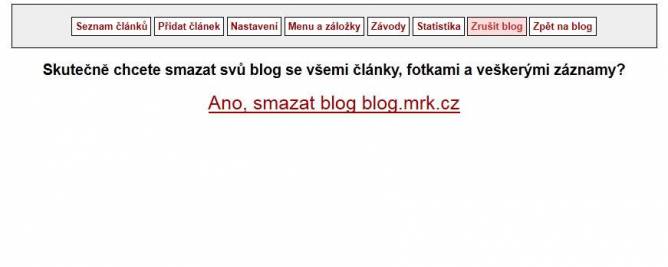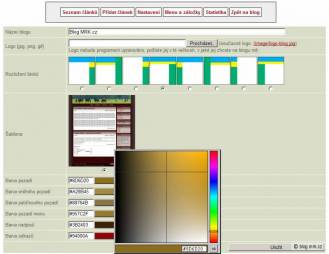Smazání blogu
Jak si vytvořit blog na MRK.cz
Blog si založíte na adrese www.mrk.cz/blog_new.php, kde nejdříve v prvním kroku potvrdíte, že souhlasíte s pravidly používání této služby.
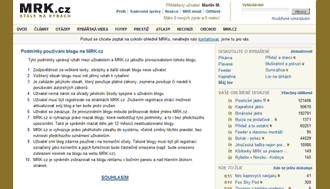
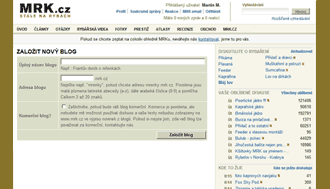
V druhém kroku vyplníte název blogu - zvolte jakékoliv slovní spojení podle svého uvážení, např. "Kájova rybářská trucovna".
Dále zadejte adresu blogu - pokud chcete mít adresu trucovna.mrk.cz, potom zde zadejte "trucovna".
Potom se rozhodněte, zda bude váš blog komerční či nikoliv. Komerce znamená, že svůj blog budete používat pro propagaci nějaké značky či firmy, nebo jej bude používat přímo ke svým obchodním aktivitám. Typickým komečním blogem je blog soukromého revíru, prodejny, osobní blog výrobce rybářských potřeb, ale i blog založený za účelem nalákat čtenáře na jakýkoliv jiný komerční weby. Naopak za nekomeční lze považovat blog rybářské organizace, týmu, osobní stránky rybářů a rovněž veškeré blogy sloužící pro pořadatele rybářských závodů. Pokud na svém blogu plánujete zobrazovat reklamu Google AdWords (či podobné služby), není to považováno za komerci.
Jaký bude rozdíl mezi komerčním a nekomerčním blogem pro vás a vaše čtenáře? Na první pohled žádný. Rozdíl se projeví jen na mateřských stránkách MRK.cz, kde články a diskuse z komerčních blogů nebudou zahrnuty do "novinek z blogů" a do panelu "Kde to žije".
Pokud vše proběhne v pořádku (jména nejsou blokována), budete po odeslání přesměrováni na váš nový blog. Zatím v něm budete mít jeden testovací článek a několik rubrik. Dole pod stránkou bloku najdete i odkaz pro vstup do administrace.
Jak se dostat do administrace
Nejdřve musíte být přihlášeni emailem a heslem - kolonky najdet dole na stránce svého blogu. Systém po úspěšném přihlášení pozná, že jste administrátor, a jen vám na tomto místě ukáže odkaz pro vstup do administračního rozhraní. Zárověň u každého svého článku vidíte odkaz pro jeho editaci a přidání nového článku. Jedním kliknutím se tedy dostanete na příslušnou stránku v administraci.
Pokud budete mít u článků připojenou diskusi (resp. komentáře), budete automaticky administrátorem této diskuse (znáte z MRKu) se všemi pravomocemi - skrývání zápisů, udělování žlutých a červených karet, uzamčení diskuse.
Nastavení konfugurace blogu
V administraci blogu můžete měnit jeho nastavení. Můžete změnit název blogu, logo, rozložení informačních bloků, šablonu (skin) a barvy.
Logo - obrázek pro logo si vytvořte sami ve svém počítači. Doporučuji do obrázku zahrnout i napsat blogu, protože při použití obrázkového loga zmizí textové nadpis s názvem blogu. Standardní velikost loga by měla být 960 pixelů na šířku a 100 až 150 pixelů na výšku (není podmínkou). Pokud se rozhodnete mít logo jen v bočním panelu (viz níže), bude logo široké jen 220 pixelů a vysoké třeba 100 pixelů. V obou případech výška loga není rozhodující, zvolte si ji podle sebe. Důležité je trefit šířku. Tak či tak, program vám pomůže logo "nacpat" do stránky tak, aby nic nepřesahovalo.
Rozložení bloků - zvolte si, jak má být váš blog uspořádán. Vybíráte si z celkem 8mi možností. Rozhodněte se, jestli chcete mít boční panel vlevo nebo vpravo a jestli mají být logo a menu široké přes celou stránku nebo májí být zasazeny do bočního panelu.
Šablona - zatím máte na výběr pouze jednu šablonu, určitě časem přidáme další.
Barvy - můžete nastavit 6 základních barev, podle kterých za vás program dopočítává několik desítek dalších odstínů tak, aby vše barevně ladilo. Barvu nastavíte klepnutím na příslušné barevné pole a následně vyberete myší z palety.
Menu a záložky v panelech
V nabídce administrace najdete odkaz "Menu a záložky". Přes něj se dostanete na dlouhý formulář, ve kterém můžete nastavovat textové popisky a odkazy pro menu a bočním panel.
Hlavní horní menu - zde si nastavujete položky hlavního menu. Zadáváte vždy text a adresu odkazu. Ve sloupci "pozice" můžete změnit pořadí odkazů v menu.
Blok rubrik článků - v tomto oddíle vytváříte rubriky, do kterých se zařazují články. Vytvoříte si např. rubriku "Kaprařina" a budete do ní vkládat své kaprařské články. Seznam rubrik se zobrazuje v bočním panelu.
Blok "Doporučuji" - zde si můžete vytvořit seznam vašich oblíběných odkazů - např. odkazy na předpovědi počasí, jiné rybářské stránky apod.
Informační textové bloky - v bočním panelu na svém blogu můžete zobrazovat krátké články. Např. si vytvořte článek se svými kontaktními údaji, ICQ číslem apod. Článek označte jako skrytý. Potom v tomto formuláři pojmenujte informační blok jako "Kontakty" a přiřaďtě mu svůj skrytý článek s kontakty. I v těchto "malých" článcích samozřejmě můžete mít obrázky. Těchto textových bloků můžete mít až 5 pod sebou.
Zápatí - textové odkazy - funguje podobně jako blok "Doporučuji", ale zadané odkazy budou zobrazovat dole v patičce blogu.
Pozm. - v bočním panelu se zobrazují i bloky Archiv a Poslední diskuse, tyto bloky jsou automatické a nelze je měnit.